win7电脑日志如何查看 win7电脑日志查看方法全览
我们都知道电脑使用久了总是会出现各种各样的情况,其中比较常见的就是电脑开关机异常、蓝屏等等,但是出现这些问题我们首先需要分析原因,所以这个时候就需要查看,那么win7如何查看呢?下面为大家带来win7查看方法介绍。
查看方法:
1、我们在电脑桌面上右击计算机图标,选择管理,如图所示:
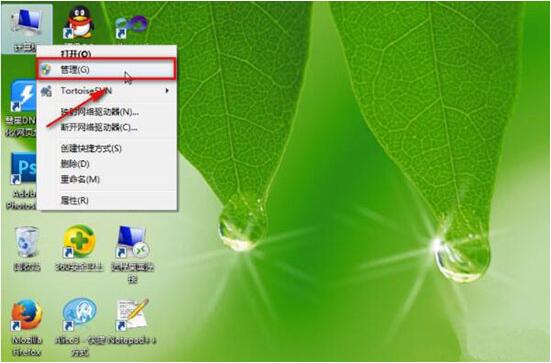
2、我们单击管理,如图所示:

3、我们根据上图中标出的层级,点选系统,然后点击右边的叉号,调整一下中间内容的大小,如图所示:
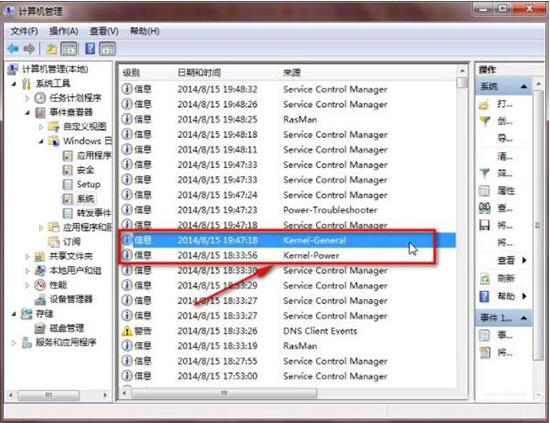
win7相关攻略推荐:
win7系统出现小工具打不开怎么办?详细解决方法介绍
win7电脑将本地磁盘驱动器隐藏具体操作流程
win7电脑安装ActiveX控件具体操作步骤
4、我在图中标出的两条信息,记录的是我的电脑开关机的操作。Kernel-General记录的是开机的操作,Kernel-Power记录的是关机操作。从图中可以看出,我在2014/8/15 18:33:56时进行了电脑的关机操作,在2014/8/15 19:47:18时进行了电脑的开机操作。
5、日志中的信息都是英文的,我们可能不知道是什么意思。这时候我们可以右击某条日志信息,然后选择事件属性,如图所示:
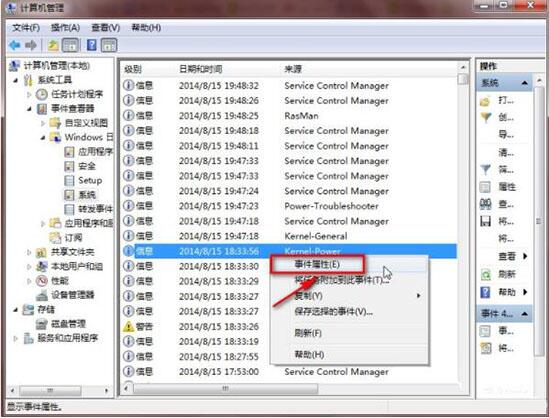
6、我们点击事件属性,就能看到详细信息了,如图所示:

7、其实Windows日志记录的不仅仅是电脑的开关机,还有其他的一些信息(比于错误,警告信息),我们了解了相关的Windows日志,对于电脑故障的排查是很有帮助的。
以上就是好吧啦网小编今日为大家带来的win7电脑日志查看方法全览,更多游戏资讯敬请关注IE浏览器中文网站!
相关文章:
1. Win10命令提示符被禁止使用怎么办?2. 统信UOS系统怎么禁止窗口特效? 统信关闭窗口特效的技巧3. Win11 22000.176搜索打不开怎么解决?Win11 22000.176搜索打不开解决方法4. Mac版steam错误代码118怎么解决?Mac版steam错误代码118解决教程5. Windows11下载卡着不动怎么办?Windows11下载卡着不动解决方法6. 统信uos系统怎么管理打印界面和打印队列?7. Win10如何取消更新并关机?Win10关闭更新并关机的方法8. Fdisk硬盘分区图文教程(超详细)9. 联想电脑怎么装win7系统?U盘装lenovo win7 32位详细图文教程10. Win7电脑亮度怎么调?Win7调节屏幕亮度方法

 网公网安备
网公网安备